Excel: hoe u de tijd kunt formatteren in minuten en seconden
U kunt de functie Cellen opmaken in Excel gebruiken met de syntaxis [mm]:ss om de tijd in minuten en seconden op te maken.
Het volgende voorbeeld laat zien hoe u dit in de praktijk kunt doen.
Voorbeeld: noteer de tijd als minuten en seconden in Excel
Stel dat u een tijdswaarde van 10 minuten en 15 minuten in Excel wilt invoeren.
Bij het invoeren van tijdwaarden in Excel wordt het eerste getal altijd geïnterpreteerd als uren.
Als u dus een tijdswaarde van 10 minuten en 15 seconden wilt invoeren, typt u 0:10:15 .
We kunnen dit formaat gebruiken om verschillende tijdwaarden in Excel in te voeren:
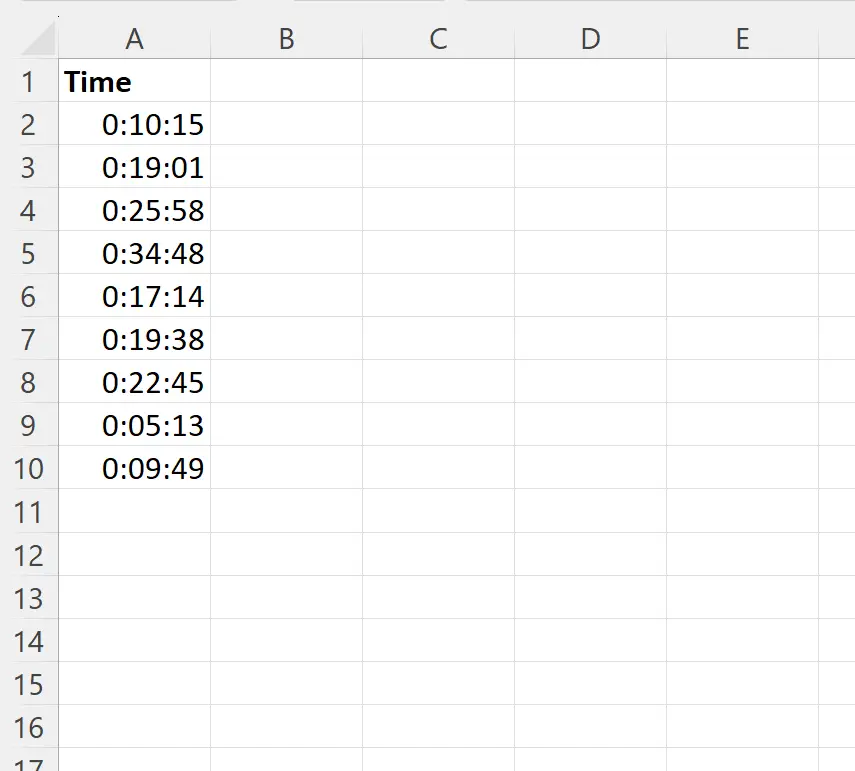
Om nu alleen minuten en seconden weer te geven, moet u het celbereik A2:A10 markeren, vervolgens met de rechtermuisknop klikken en vervolgens op Cellen opmaken in het vervolgkeuzemenu klikken:
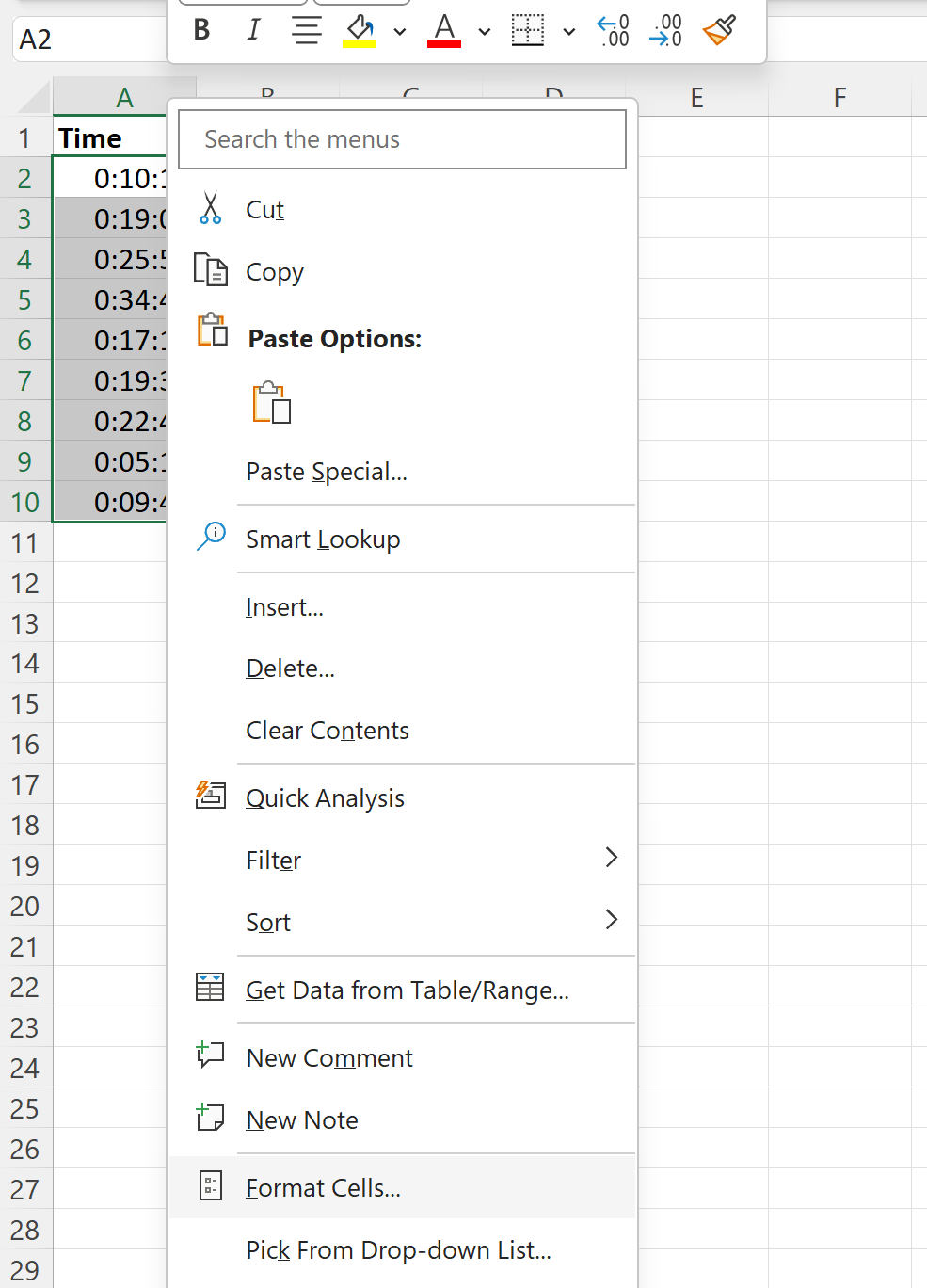
In het nieuwe venster dat verschijnt, klikt u op Aangepast in het vak Categorie en typt u vervolgens [mm]:ss in het vak Type :
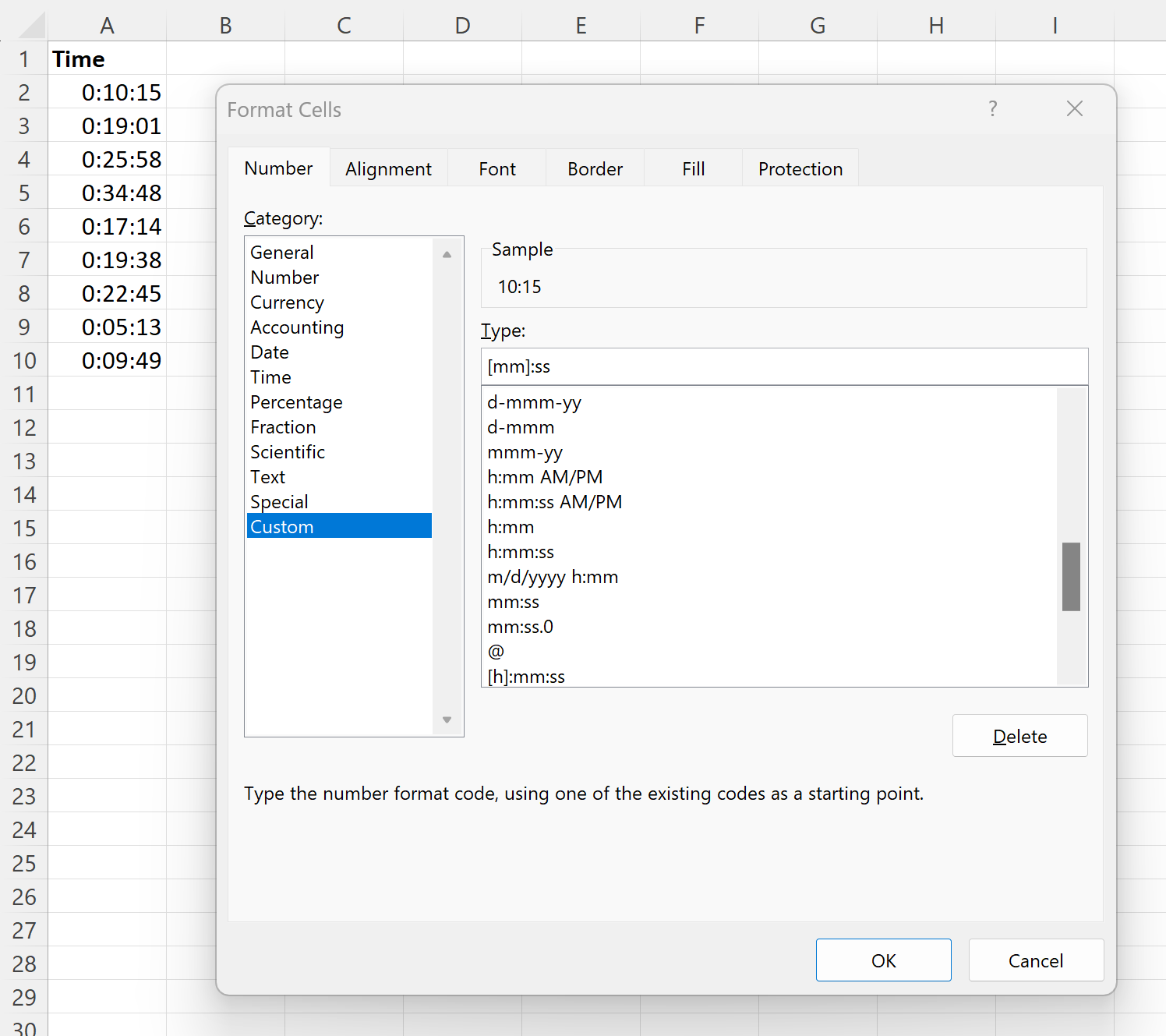
Zodra u op OK klikt, wordt elk van de tijdwaarden in kolom A zo opgemaakt dat alleen minuten en seconden worden weergegeven:
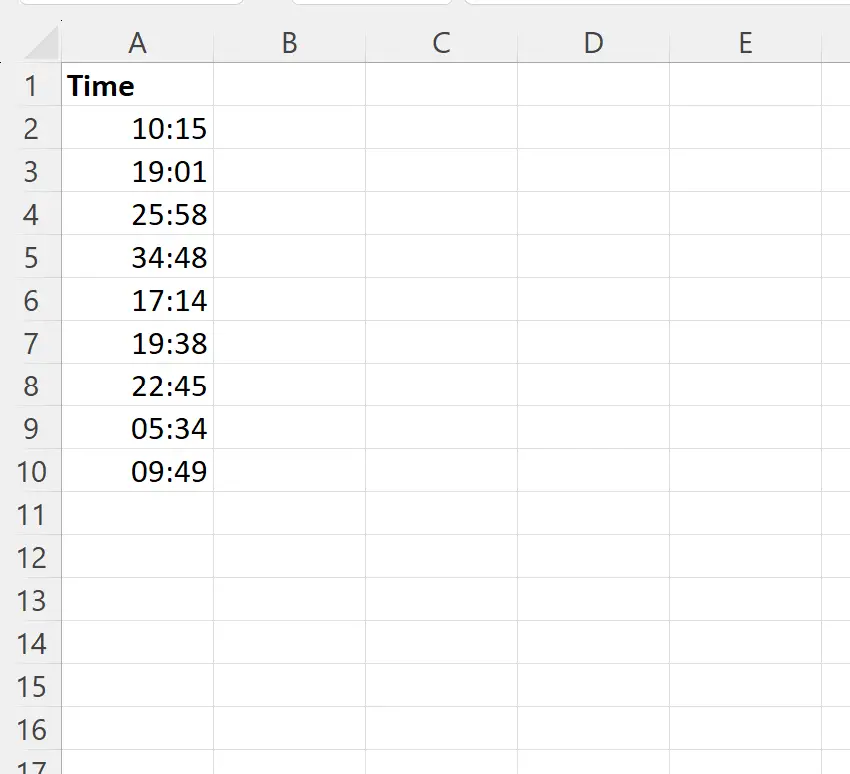
Als we nu berekeningen met deze tijden uitvoeren, weet Excel hoe de tijden in minuten en seconden moeten worden geïnterpreteerd.
Stel dat we bijvoorbeeld de minuten en seconden uit cel A2 optellen bij de minuten en seconden uit cel A3 :
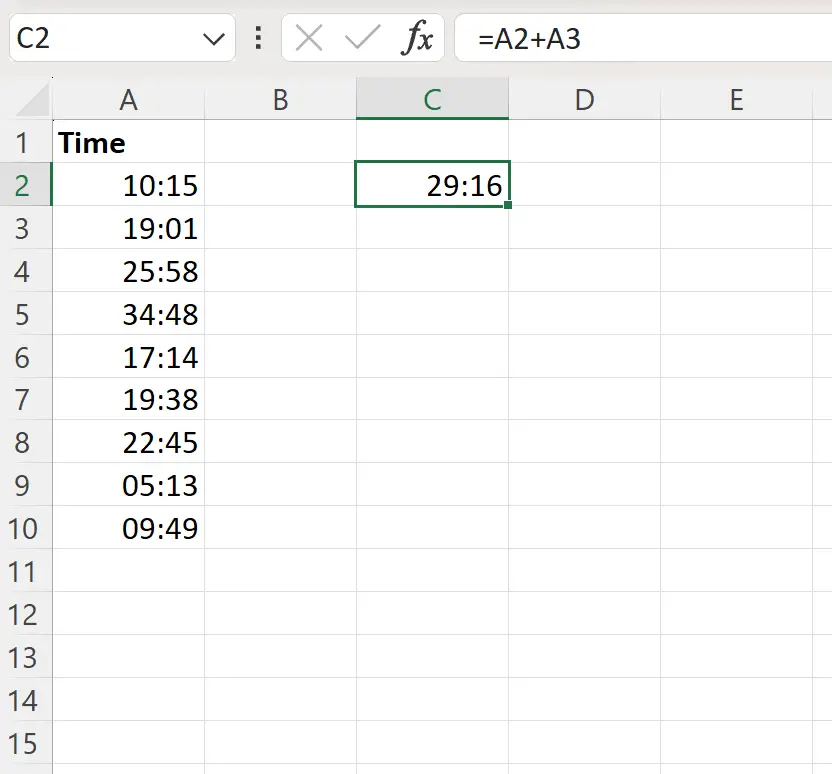
Excel telt correct 10 minuten en 15 seconden op bij 19 minuten en 1 seconde en levert een eindtijd op van 29 minuten en 16 seconden, in het formaat 29:16 .
Aanvullende bronnen
In de volgende zelfstudies wordt uitgelegd hoe u andere veelvoorkomende taken in Excel kunt uitvoeren:
Hoe minuten van tijd af te trekken in Excel
Hoe tijd in milliseconden in Excel te formatteren
Hoe decimale tijd naar uren en minuten in Excel te converteren